اینترنت به عنوان یکی از ضروری ترین بخش در زندگی انسان هاست . از طریق اینترنت کارهای متفاوتی را می توان انجام داد و همچنین در بسیار از هزینه ها صرفه جویی نمود .امروزه در بسیاری از خانه ها ، مراکز فروش ، فروشگاه ، دانشگاهها و …. از مودم های همراه استفاده می کنند به همین جهت تصمیم گرفتیم که در مورد مودم های 3G و 4G LTE ایرانسل اطلاعاتی را در اختیار کاربران قرار دهیم تا بتوانند با تمام تنظیماتی که در این مودم ها وجود دارند آشنا شوند . ( با زوم تک همراه باشید )
قبلا تنظیمات مودم ADSL را برای شما عزیزان شرح داده ایم این بار نوبت تنظیمات مودم های 4G ایرانسل است با ما همراه باشید.
تنظیمات مودم های 3G و 4G LTE ایرانسل
برای شروع باید به بخش تنظیمات مودم بروید . دقت کنید نحوه ی دسترسی به این تنظیمات برای مودم های مختلف ، متفاوت می باشد که در اینجا به برند و مدل دستگاه شما وابسته است.
بیشتر مودم های همراه ایرانسل با تایپ 192.168.8.1 در آدرس مرورگر ، تنظیمات قابل دسترس می باشند و نام کاربری و پسورد در آنها admin است .
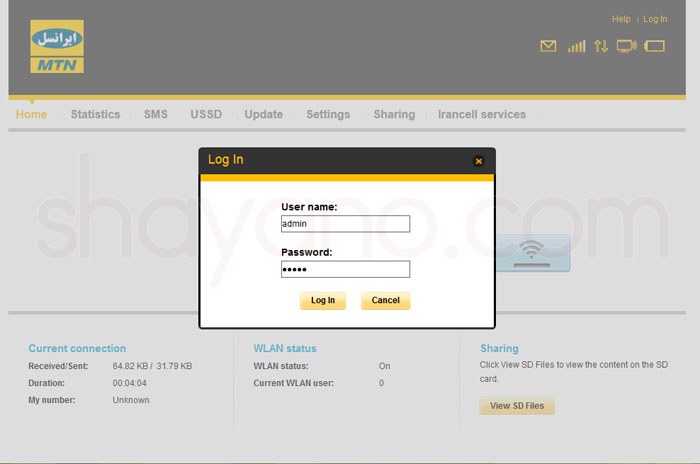 شما با هر دستگاهی که به مودم خود متصل شوید می توانید آدرس را در مرورگر دستگاهتان وارد کنید و سپس به مودم متصل گردید.
شما با هر دستگاهی که به مودم خود متصل شوید می توانید آدرس را در مرورگر دستگاهتان وارد کنید و سپس به مودم متصل گردید.
نکته) باید نرم افزاری های رفع محدودیت یا VPN در دستگاه شما غیرفعال باشد.
نکته) در صفحه تنظیمات مودم همه ی امکانات در صفحه های نمایش کوچک دیده نمی شوند اگر میخواهید تمامی امکانات را مشاهده کنید باید از وسایلی مانند کامپیوتر یا لپ تاپ استفاده نمایید.
معمولا آدرسی که شما بتوانید به تنظیمات مودم دسترسی پیدا کنید در دفترچه راهنمای مودم یا روی شناسنامه دستگاه که زیر باتری یا پشت مودم به همراه نام کاربری و پسورد چسبانده شده ، نوشته شده است .
تنظیمات مودم های همراه 3G و 4G LTE ایرانسل
خوشبختانه تنظیمات مودم های ایرانسل به یکدیگر شباهت دارند. در ادامه این پست ما قصد داریم شما را تنظیمات امنیتی شبکه وای فای ، تنظیمات شبکه ، تنظیمات مربوط به فیلترینگ و … آشنا کنیم .
زبانه HOME
در این زبانه شما اطلاعات جامع و کلی در مورد وضعیت مودم همراه مشاهده می نمایید.
در قسمت وسط صفحه شما می توانید اطلاعاتی را در مورد مودم خود و مقدار سیگنال های دریافتی بصورت نمودار مشاهده نمایید. کلید های را در این قسمت می بینید که از اولین کلید از راست به چپ برای فعال یا غیرفعال سازی قابلیت Wifi Extender می باشد و دومین کلید برای روشن یا خاموش کردن داده های موبایل است( یا قطع و وصل کردن اتصال اینترنت) و سومین کلید برای خاموش کردن دستگاه می باشد.
در بخش اول که با عنوان شماره یک مشخص شده شما می توانید اطلاعاتی نظیر میزان دقیق آپلود یا دانلود شده ، مدت زمان اتصال و اگر شماره تلفن در سیم کارت باشد ، را مشاهده کنید .
در بخش دوم به شما نشان می دهد که مودم در وضعیت خاموش یا روشن است و اینکه چه تعدادی دستگاه متصل به مودم متصل می باشد را مشاهده می کنید.
در بخش سوم گزینه ی برای شما وجود دارد که اگر روی آن کلیک کنید می توانید اطلاعات را که بر روی کارت حافظه شما در پیش تر وجود داشته را مشاهده نمایید.
زبانه Statistics
برای امنیت مودم بخشی که شاید برایتان جذاب باشد این زبانه است . شما می توانید میزان مصرف دیتای خود را در این قسمت مشاهده کنید و علاوه بر آن برای استفاده از ترافیک اینترنت خود معیاری را مشخص نمایید.
جالب اینجاست که می توانید برای میزان مصرف اینترنت خود حدودی را مشخص کنید .
مثلا در تصویر زیر مشخص شده که اگر درصد استفاده از اینترنت به 90رسید به مشترک اطلاع رسانی گردد و برای سی روز ( یک ماه ) میزان 2 گیگابایت در نظر گرفته شده است اگر کاربر بیشتر از این میزان استفاده کند اینترنت خود به صورت خودکار قطع می شود . البته فراموش نکنید که می توانید از این قابلیت برای هدر رفتن بیهوده اینترنت خود توسط مهمانان ، کودکان و … جلوگیری کنید.
درپایان صفحه این زبانه ، شما می توانید اطلاعات دقیقی شامل آدرس IP ، نام دستگاه، مک دستگاه و مدت زمان اتصال را از دستگاههای بدست بیاورید که از طریق Wifi به مودم شما متصل شده اند.
 توضیحاتی در مورد مک آدرس : مک آدرس از ترکیبی از اعداد بر مبنای 16 می باشد که هر دستگاهی برای خود یک مک آدرس دارد و شما با داشتن مک آدرس یک دستگاه می توانید مانع متصل شدن آن به مودم خود باشید یا او را در لیست سفید قرار بدهید .
توضیحاتی در مورد مک آدرس : مک آدرس از ترکیبی از اعداد بر مبنای 16 می باشد که هر دستگاهی برای خود یک مک آدرس دارد و شما با داشتن مک آدرس یک دستگاه می توانید مانع متصل شدن آن به مودم خود باشید یا او را در لیست سفید قرار بدهید .
زبانه SMS
فکر نمی کنم این قسمت نیازی به توضیح اضافه داشته باشد زیرا در این قسمت شما می توانید با سیم کارتی که درون مودم خود قرار می دهید پیامک ارسال یا دریافت کنید ، فراموش نکنید در بخش تنظیمات اس ام اس شما می تواند قابلیت تحویل پیام یا همان Delivery را فعال کنید.
زبانه USSD
در این قسمت شما می توانید از کدهای USSD استفاده کنید . مثلا برای استعلام نمودن میزان شارژ سیم کارت های اعتباری ایرانسل می توانید از کد ستاره 141ستاره 1 مربع استفاده نمایید .
اگر روی گزینه Balance Enquiryکلیک کنید شما میزان شارژ سیم کارت ایرانسلتان را مشاهده می کنید .
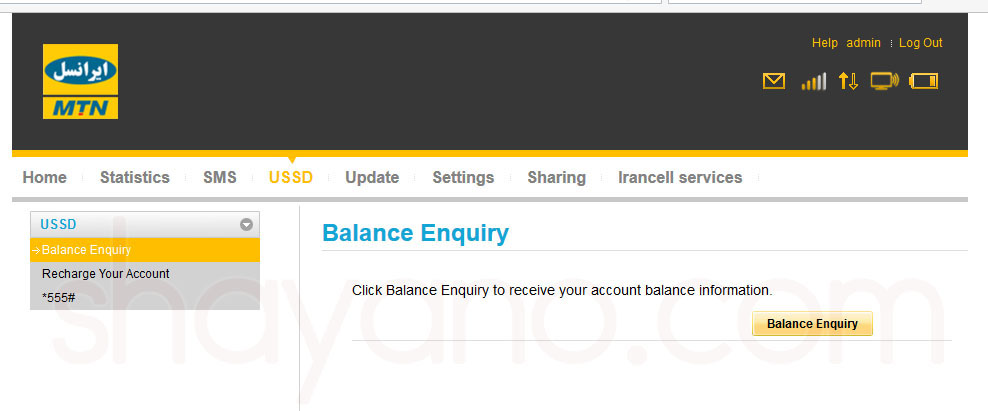 اگر میخواهید برای سیم کارت خود بسته اینترنتی بخرید دیگر نیازی نیست سیم کارتتان را خارج کنید و می توانید از کد ستاره 555مربع استفاده کنید.
اگر میخواهید برای سیم کارت خود بسته اینترنتی بخرید دیگر نیازی نیست سیم کارتتان را خارج کنید و می توانید از کد ستاره 555مربع استفاده کنید.
زبانه UPDATE
برای بروز رسانی نرم افزارها از این قسمت استفاده می شود . اگر شرکت سازنده مودم اقدام به ارائه نسخه جدیدی از نرم افزار نموده باشید در این زبانه برای شما نشان داده می شود.
زبانه Setting
یکی از مهم ترین و اصلی ترین بخش های تنظیمات هر مودمی این زبانه است . در سمت چپ گزینه های را مشاهده می کنید که با کلیک روی هر کدام از آنها زیر مجموعه ی از آن برایتان نمایش داده می شود که در ادامه به بررسی آنها پرداخته ایم .
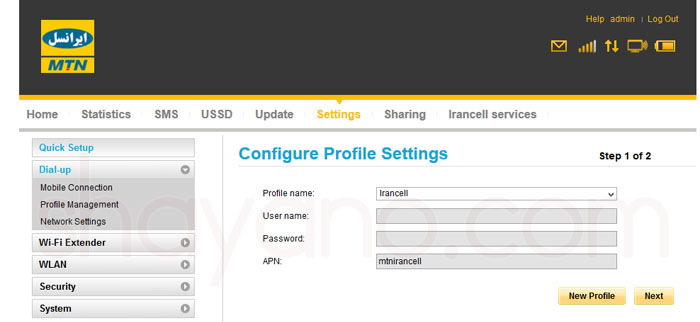 Dial Up
Dial Up
در این قسمت شما بخشی را با عنوان Mobil Connection مشاهده می کنید. در واقع شما می توانید رومینگ دیتا را فعال یا غیرفعال سازی نمایید.
به وسیله رومینگ دیتا اگر شبکه اپراتور سیم کارت وجود نداشته باشد به شبکه ی دیگر متصل می شود و شما می توانید به صورت کاربر مهمان از آن استفاده کنید. در چنین شرایطی معمولا هزینه از شارژ بسته اینترنت کم نمی شود و از اعتبار مکالمه کاسته خواهد شد در نهایت در چنین شرایطی هزینه ها برای کاربر گران تر خواهد بود و در تنظیمات مودم می توانید آن را فعال یا غیرفعال کنید.
Profile Management: این بخش برای ایجاد پروفایل دستی در جهت اتصال به اپراتور می باشد.
در بیشتر مودم ها این قسمت در حالت خودکار وجود دارد و هیچ نیازی نیست که به صورت دستی تنظیمات آن را انجام بدهیم .
شما می توانید در تنظیمات نام کاربری و پسورد و شماره تماس و APN را وارد نمایید اما خوشبختانه تمامی مودم های ایرانسل به صورت خودکار تنظیم می شوند.
Network Setting: این مورد شامل گزینه های کاربردی زیادی است و در مناطقی که سیگنال 3G ضعیف می باشد می تواند بسیار کاربردی باشد. فراموش نکنید که مودم های 3G و 4G سعی می کنند تا به قوی ترین نسل شبکه متصل شوند.
دقت کنید اگر گزینه Preferred Network را در حالت های 4G Only یا 3G Only یا 2G Only قرار بدهید شما خودتان مشخص می کنید که مودمتان با شرایط موجود به کدام حالت شبکه متصل شود.
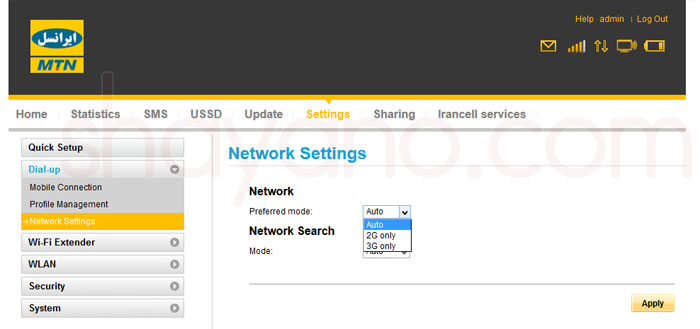 گزینه بعدی Network Search می باشد که شما می توانید تعیین کنید که مودم به صورت خودکار شبکه های پیرامون خود را جستجو کند و متصل شود یا به صورت خودکار این کار صورت بگیرد.
گزینه بعدی Network Search می باشد که شما می توانید تعیین کنید که مودم به صورت خودکار شبکه های پیرامون خود را جستجو کند و متصل شود یا به صورت خودکار این کار صورت بگیرد.
Wifi Extender
از این قسمت برای گسترش یک شبکه وای فای دیگر استفاده می شود. مثلا اگر یک مودم رومیزی یا همراه دارید که نمی توانند کل محیط مورد نظرتان را پوشش دهد می توانید با مودم همراتان به شبکه وای فای مودم دیگریتان متصل شوید. مودم همراه شما اینترنت را مودم می گیرد و به واسطه شبکه ی Wifi خود به اشتراک می گذارد. در چنین وضعیتی اتصال اینترنت سیم کارتتان قطع می گردد و تنها نقش یک تقویت کننده سیگنال را خواهد داشت.
در این بخش به شما وای فای های اطراف نشان داده می شود که شما اگر روی هر کدام کلیک کنید و رمز عبور را وارد کنید می توانید به آن متصل شوید .
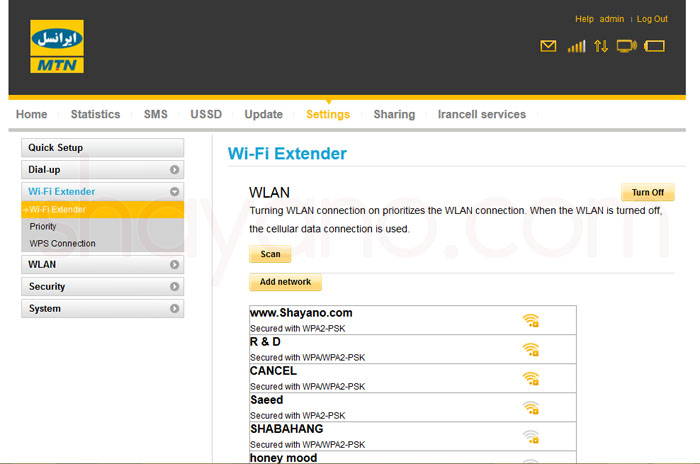 با استفاده از گزینه WPS Connection می توانید بدون اینکه پسوری را وارد کنید و فقط از قابلیت WPS در دستگاه دیگر خود به آن متصل گردید . اگر چندین شبکه وای فای در دسترس است شما می توانید در قسمت Priority اولویت بندی کنید.
با استفاده از گزینه WPS Connection می توانید بدون اینکه پسوری را وارد کنید و فقط از قابلیت WPS در دستگاه دیگر خود به آن متصل گردید . اگر چندین شبکه وای فای در دسترس است شما می توانید در قسمت Priority اولویت بندی کنید.
WLAN
شما در این قسمت می توانید تنظیماتی را به شبکه وای فای مودمتان مرتبط است مشاهده نمایید. اولین گزینه این قسمت Wlan Basic Setting می باشد . شما در این قسمت می توانید نام شبکه وای فای ، رمز شبکه و الگوریتم رمزگذاری را مشخص نمایید.
در این صفحه گزینه ی دیگری را به عنوان SSID Broadcast دارد که به شکل پیش فرض در وضعیت فعال می باشد اگر شما آن را خاموش کنید دیگر بر روی دستگاههای دیگر نام وای فای شما نشان داده نمی شود. در چنین وضعیت های برای اینکه به مودم متصل شوید باید از گزینه Add Wireless Networks استفاده نمایید و نام کاربری و پسوردتان را وارد کنید.
در قسمت بعدی Wlan Advanced Setting شما تنظیمات پیشرفته تری را در اختیار دارید یکی از اصلی ترین و کاربردی ترین گزینه های که در این قسمت برای صرفه جویی در مصرف باتری دستگاه بسیار موثر است گزینه Wlan Auto OFF می باشد که مشخص می کنید در زمان بیکاری شبکه وای فای به صورت خودکار خاموش شود البته این مدت زمان به انتخاب شما خواهد بود.
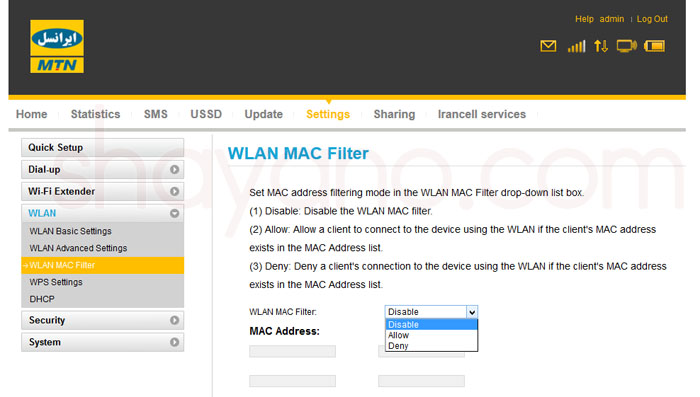 در قسمت بعدی Wlan MAC Filter شما می توانید دستگاههای را برای لیست سفید انتخاب کنید و همچنین دستگاههای مزاحم را در لیست سیاه قرار دهید .
در قسمت بعدی Wlan MAC Filter شما می توانید دستگاههای را برای لیست سفید انتخاب کنید و همچنین دستگاههای مزاحم را در لیست سیاه قرار دهید .
اگر دستگاهی در لیست سفید نباشد حتی اگر رمز عبور را به صورت صحیح وارد کند نمی تواند به مودم شما متصل گردد ؛ اگر دستگاهی در لیست سیاه باشد حتی اگر رمز عبور را به صورت صحیح وارد کند نمی تواند به مودم شما متصل شود گزینه Deny نشان لیست سیاه است .
دقت کنید شما لیست مک آدرس های دستگاههای را به مودم تان متصل اند مشاهده می نمایید.
قسمت بعدی WPS Setting است . در بخش شما می توانید از یک عدد به عنوان PIN برای اتصال استفاده کنید. این عدد زمانی از دستگاه جدید پرسیده می شود که به واسطه دکمه های مودم یا کنسول کاربری شما گزینه WPSرا فعال کرده باشید .
برخی از مودم ها دارای دکمه WPS هستند اما برخی دیگر به واسطه منوها دستگاه فعال می شوند گاهی در برخی دیگر اصلا این قابلیت وجود ندارد.
اگر WPS باشد هر دستگاه جدید بدون اینکه رمز عبور شبکه را وارد کند می تواند به مودم متصل شود.
DHCP
این قسمت به تنظیمات آی پی مرتبط می باشد . پروتکل DHCP در شبکه به شکل داینامیک آدرسهای آی پی را به دستگاههای متصل شده اختصاص می دهد . به صورت پیش فرض این پروتکل فعال می باشد و اگر از کاربرانی هستید که در رابطه با کامپیوتر اطلاعات متوسطی دارید به شما توصیه می کنیم هیچ کاری با این بخش نداشته باشید. در صورتی که پروتکل DHCP غیر فعال باشد باید به شکل دستی برای هر دستگاه جدیدی که به مودم متصل می شود یک آدرس آی پی اختصاص بدهید اما در شرایطی که فعال است باید برای ارائه ی آدرس های آی پی رنج مشخصی را تعیین کنید و حتی آدرس آی پی اولیه ی دستگاه که 192.168.8.1 می باشد را تغییر بدهید.
Security
این قسمت برای تنظیمات امنیتی است . شما پین کد سیم کارت را در بخش PIN Management مشاهده می کنید. فراموش نکنید مودم های همراهی که پین کد سیم کارت در آنها اشتباهی وارد شده باشد به هیچ عنوان متصل نخواهند شد. اگر میخواهید پین سیم کارت به صورت کامل غیرفعال باشد می توانید آن را بر روی یک گوشی بگذارید و سپس غیرفعال سازی پین را انجام دهید. اگر سیم کارت شما پین کد داشته باشد به محض وارد شدن به تنظیمات از شما پین را می خواهد . گزینه های زیاد دیگری در رابطه با امنیت وجود دارد اما مبحث های تخصصی برای بیان آن لازم است ؛ برای یک کاربر عادی تنها مورد ذکر شده لازم می باشد.
این قسمت به خود دستگاه مودم شما مربوط می باشد و به اتصالهای شبکه هیچ ارتباطی نخواهد داشت. کاربر می تواند در بخش اول اطلاعات دقیقی مثل نام ، آدرس مک و …. را مشاهده کند و در بخش بعدی یعنی Modify Password می تواند اقدام به تغییر رمز عبور خود نماید ( رمز admin) .
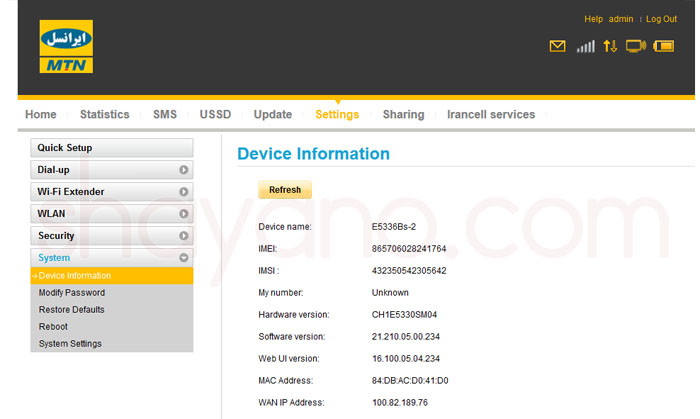 بخش دیگری با عنوان Restore Defaults وجود دارد که کاربر می تواند تمامی تنظیمات مودم را به حالت پیش فرض اولیه خود در بیاورد به معنی دیگر مودم به تنظیمات کارخانه ی بر می گردد.
بخش دیگری با عنوان Restore Defaults وجود دارد که کاربر می تواند تمامی تنظیمات مودم را به حالت پیش فرض اولیه خود در بیاورد به معنی دیگر مودم به تنظیمات کارخانه ی بر می گردد.
اگر می خواهید مودم را دوباره راه اندازی کنید می توانید از قسمت Rebootکمک بگیرید.
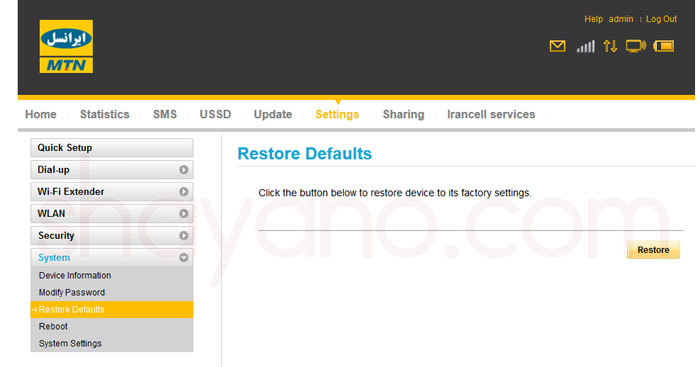 در قسمت System Setting شما می توانید دستگاه را در وضعیت Fast Boot قرار بدهید. مودم در چنین وضعیتی زودتر بالا می آید و درنهایت به حفظ عمر باتری کمک می کند.
در قسمت System Setting شما می توانید دستگاه را در وضعیت Fast Boot قرار بدهید. مودم در چنین وضعیتی زودتر بالا می آید و درنهایت به حفظ عمر باتری کمک می کند.
زبانه Sharing
این زبانه به کارت حافظه مربوط است . برخی از مودم ها به گونه ی هستند که قابلیت پشتیبانی از کارت حافظه را دارند.
گزینه ی با عنوان SD Card Sharing Mode در این زبانه وجود دارد . اگر شما USB Access Only را انتخاب کرده باشید مودم به شکل یک رم ریدر عمل می کند و اطلاعات کارت حافظه را تنها به واسطه پورت یو اس بی و با کامپیوتر به اشتراک می گذارد اما اگر گزینه Web Share Mode فعال باشد می توان اطلاعات را برای کاربری که با شبکه وای فای متصل شده به اشتراک بگذارید و در نهایت می توانید به صورت کلی اقدام به غیر فعال سازی آن نمایید . در اینجا یک نمودار وجود دارد که نشان میدهد چه مقدار از کارت حافظه پر شده و چه مقداری خالی است همچنین شما می توانید مشخص کنیدکه کاربر فقط اطلاعات را بخواند یا قابلیت تغییر را نیز داشته باشد.
اگر Access Type در وضعیت Read Only باشد تنها می توان فایل ها را خواند ولی اگر در وضعیت Read/Write باشد کاربران می توانند به صورت کامل به آنها دسترسی داشته باشند.
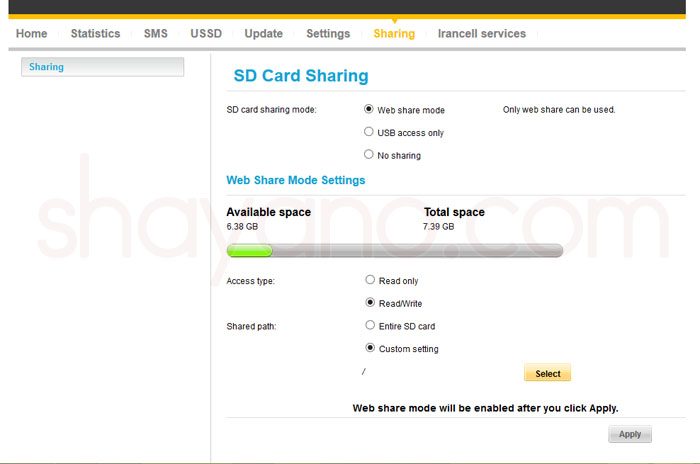 یکی از مزیت های مهمی که نباید از آن غافل شد قابلیت اشتراک پوشه یا مسیرخاصی از کارت حافظه است.مثلا فرض کنید شماپوشه های زیادی دارید از قبیل عکس ها ، موسیقی و …. و تنها بخواهید ویدئوهای خودتان را پوشه ی با نام Film ذخیره کنید با انتخاب نمودن این پوشه می توانید از این ویژگی استفاده کنید.
یکی از مزیت های مهمی که نباید از آن غافل شد قابلیت اشتراک پوشه یا مسیرخاصی از کارت حافظه است.مثلا فرض کنید شماپوشه های زیادی دارید از قبیل عکس ها ، موسیقی و …. و تنها بخواهید ویدئوهای خودتان را پوشه ی با نام Film ذخیره کنید با انتخاب نمودن این پوشه می توانید از این ویژگی استفاده کنید.
آخرین زبانه Irancell Services
در اینجا شما اپلیکیشن های متفاوت ایرانسل را ببینید . شما روی هر اپلیکیشن که کلیک کنید به سایت ایرانسل می روید تا بتوانید آن را بر روی دستگاهتان نصب کنید.
در پایان فراموش نکنید که ممکن است این تنظیمات در مودم های مختلف ، با یکدیگر متفاوت باشد.
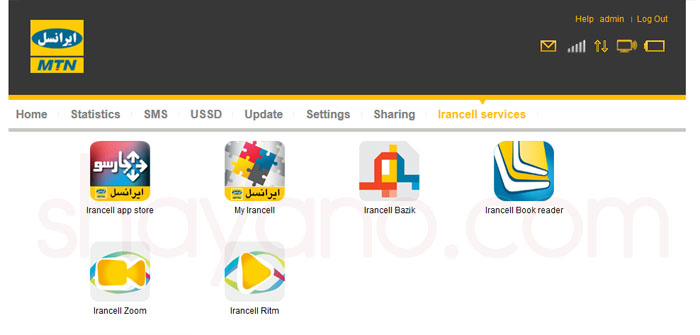 نکته دیگر این است که گزینه Help می تواند راهنمای های شرکت سازنده را در اختیار شما قرار دهد.
نکته دیگر این است که گزینه Help می تواند راهنمای های شرکت سازنده را در اختیار شما قرار دهد.



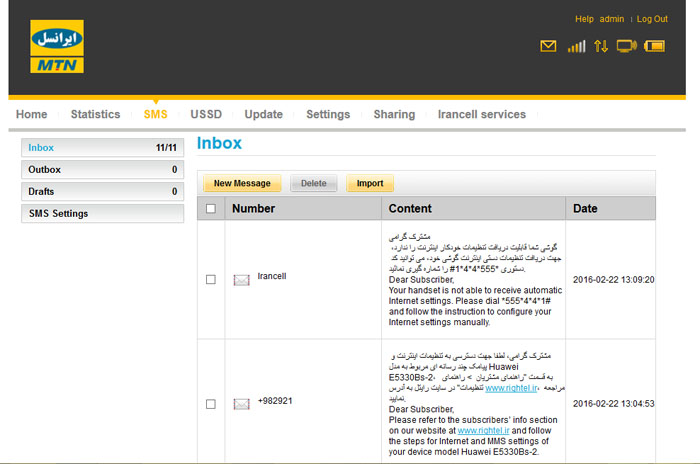
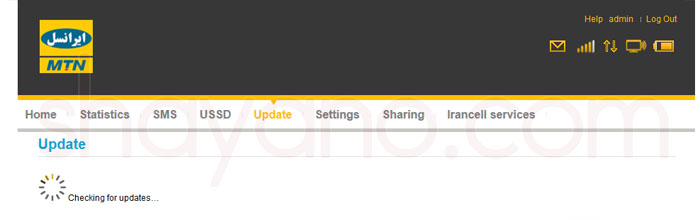
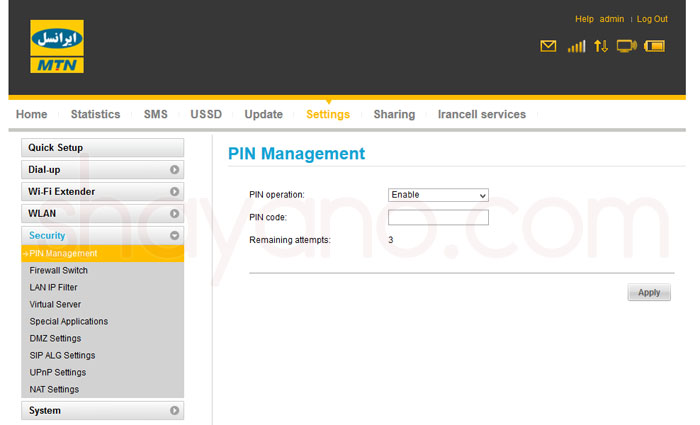
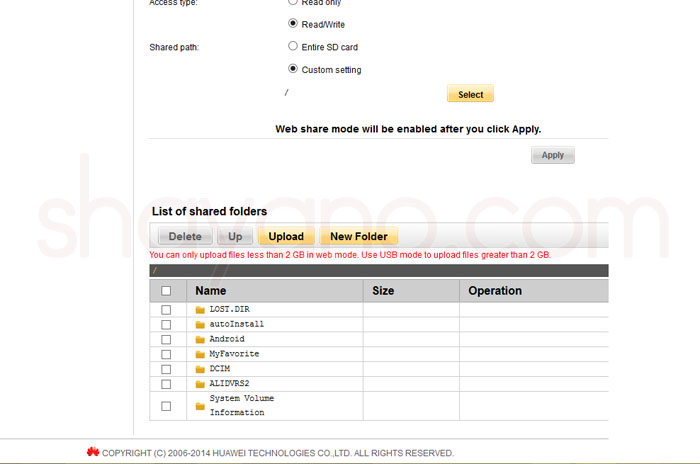
سلام روزتون بخیر مودم tp-link دارم مدل TL-MR3320 v2
و دانگل سیمکارتی ارانسل روش هست فقط یه سوال دارم
چرا دانگل به شبکه 3g متصله و دیگه 4g نمیشه بنظرتون دانگل خرابه یا خیر تازه
چراغ اینترنت مودم هم روشن نمیشه و این سایتی که میتونم سیمکارت رو خاموش یا روشن کنم اصلا بالا نمیاد چیکار کنم که به 4g متصل بشه ممنون میشم کمکم کنید
سلام جناب بنده وایفای z6000 سیم کارت خور ایرانسل دارم میشه روش vpn نصب کنم یاخیر
چون android tv دارم میخوام برنامه از گوگل پلی نصب کنم نمیشه
و حتی برنامه فایل شخصی نداره تا از طریق usb نصب کنم
به نظرتون ممکنه بشه vpn روی وایفای نصب کنم
سلام خسته نباشید مودم e5776s-32دارم با تمام سیم کارت ها مشکلی ندارم ولی با ایرانسل حتما باید فیلتر شکن باز باشه وگرنه هیچ سایتی باز نمیکنه تنظیماتم چک کردم و با سیم کارت ایرانسل دیگم تست کردم همونه رو علامت وای فای هم تعجب میفته ممنون میشم راهنماییم کنیم
سلام ایا برای قسمت رمز گزاری مودم میشه فرمت نوع رمز افزود جدا از چیزهایی که خودش داره مثلا مودم من wpa psk نداره چجوری میشه بهش اضافه کرد؟
سلام
من مودمم خرابه اتصالش برقرار نمیشه باید چکار دوباره متصل بشه
یک دکمه ی زیر مودم هست باید با سوزن اون رو فشار بدید تا به تنظیمات کارخانه برگرده پس از این اتفاق میتونید از صفر مودم کار میکنه اگر مشکل نرم افزاری داشت حل میشه در غیر اینصورت اگر سخت افزایش مشکل داشته باشه فکر نکنم کاری بشه کرد
چقدر خوبه که الان تو اینترنت همه جیز رو میشه پیدا کرد. قبلا باید کلی میگشتیم تا کسی رو پیدا کنیم که بهمون چیزی یاد بده یا مثلا واسه لوله بازکنی برچسب ها رو زیر و رو میکردیم که آیا یه آدم مطمئن واس چاه بازکنی پیدا میشه یا نه ولی الان دیگه از شیر مرغ تا جون آدمیزاد تو اینترنت هست. از اطلاعات عمومی ساده گرفته تا انواع آموزش های فنی و… رو میشه از تو اینترنت پیدا کرد. ممنون بابت راهنمایی های خوبی که دارین
خیلی خیلی خیلی خوشحالیم از اینکه این مطلب مفید بوده براتون
سلام
خسته نباشید یک سوال داشتم میخواستم ببینم چطوری میشه که یک دستگاه dvr دوربین مدار بسته رو با مودم های ایرانسل به صورت ای پی مچ کرد ممنون میشم تصویری برام توضیح بدین
سلام میگم مودم من زبانه ی ussd رو نداره باید چیکار کنم؟؟